如何让手机风景照变得更耐看?1分锺修个图!
消息来源:baojiabao.com 作者: 发布时间:2025-02-19

谈照片直出,就算是上万元的单反相机,都不敢担保就是百分百符合大众审美的好看。如果按拍摄风景样张来举例,我用得最多的“风光”风格其实也达不到预期,必须要动些“后期”手法才更舒服。那么如果是我们平时用的最多的手机来拍风景,是不是也可以用这个套路来实现好看的风景照呢?答案当然是可以的。
不管你用的是最新最强的iPhone X手机,还是普罗大众的Android手机,其实它们原生拍出来的照片都有同一种感觉就是“谈如水”。我们在网络上所见到的“强无敌”风景照,除了拍摄地点本身极好看之外,其实大部分都是有经过二级处理,也就是我们接下来要说的“风景后期”。随着手机摄影的大面积普及,越来越多的PC修图大神也开始转向用LR来实现手机修图了。
不管你之前接触过多少手机摄影的app,在这里我都希望你安装一个Lightroom(LR)。类似Lightroom的软件还有很多,但LR始终是LR,Adobe旗下的产品不管是算法还是菜单逻辑都非常好使,而且你一旦在一个平台上习惯了使用之后,所有平台的LR都可以马上适应,平台普及性也是极高。我使用的是VIVO X20手机,虽然这台手机的相机本身内置了非常多的滤镜,但对于专业的摄影人士,我还是喜欢自己一点点调参数,速度快了一分锺修图不是问题。
那么这个LR是不是大家想像的那么复杂呢?其实真不是。对于没基础的朋友,可能上手是需要一段时间,但其实LR也是有预设的,你完全可以套用预设(但这样做的话还不如用手机内置滤镜?)。一般导入照片,我们需要提高照片的对比度、白色色阶、降低高光。至于黑色色阶我一般不动,像上面这张侧逆光的风景照则需要提高阴影以平衡画面的光比。
之后要做的就更简单了,由于本身照片恢复暗部和增加白色色阶之后整体亮度尚可,故不需要在曲线上再做调整。所以我们接下来直接在混色HSL里,把蓝色的饱和度增强即可。然后你还能再观察风景照里想要增强的颜色,把它们的饱和度增加即可。另外分离色调那里,是控制整张照片的高光颜色和阴影颜色,我高光增加蓝色,阴影增加浅蓝色。这种方式更符合蓝天白云的风景照。
最后看看对比:
修好图之后可以选择导出。如果只是用于一般社交圈分享,选择限制2048px即可。用手机修图你甚至还可以横屏修图。这里另有一个调色思路要分享给大家。那就是我们常见的仿胶片色。LR支援横屏模式,对于全面屏VIVO X20来说非常友好。
无论修什么图都好,先观察它的颜色形成。这张照片整体偏黄偏暗淡,16:9的比例设置更有电影感,所以我们如果能把这种橙黄向浅绿靠拢,那么看起来会更加舒服。
我的做法是,增加一点曝光,减少一点对比,提亮阴影和黑色色阶,减少白色色阶与少许高光,基本的样子就出来了。之后我们只需要在虚线三色里做调整即可。
大家可以看到,除了白色圈(代表的是RGB曲线),还有红色绿色蓝色曲线。RGB是控制整体亮暗和对比度变化的,我们不用动,只需要在后面的红绿蓝里分别按上图的样子拉,就已经能完成仿胶片的色调了。如果大家调好之后发现力度过大,可以在最开始的基础调整降低对比度即可。完成之后输出即可。另外手机版LR的同步功能很好用。你在同一场景拍的照片,调好颜色之后可以把这个调整复制到另外一张照片,立马就有效果了。超快捷!
使用LR其实我还有一点值得推荐,那就是账号同步功能。不管你去到哪,只要登录你的Adobe账号,不过这是一个付费功能,看个人经济能力决定买还是不买吧。总之我觉得即使是手机修图,也应该用点专业的软件,而不是一些app的一键滤镜集成。而且即使是使用专业的Lightroom,修图时间也不过是一分锺之内的事情,总比你谈如水的原图要好呀。
总结:
目前用于分享形式的照片,我觉得还真不需要动用单反相机。社交分享永远只是乐在一时,并没有太多人去计较100%给你放大照片后来找个茬,看看锐度,看看色散。手机修图也是因为得益于“大众所需”而普及得更加厉害,大家都只是沿用PC修图那一套并把它简化。通过以上两个例子我们可以知道,手机修图还真是极其简单,只要掌握基础的几个滑块,即可在一分锺内把照片美上加美。但大家记得不要修得太过,亮部不过曝,颜色不溢出,我就认为是够好的了。
相关文章
 中国11月手机出货量增34% 5G手机出货量2709.2万部
中国11月手机出货量增34% 5G手机出货量2709.2万部2023-12-28 19:27:57
 荣耀发布新一代旗舰荣耀Magic5系列,新款上市价格分期0首付3999元起
荣耀发布新一代旗舰荣耀Magic5系列,新款上市价格分期0首付3999元起2023-03-06 16:12:32
 美国商务部指违禁,长江存储被美国拜登制裁名单面临停工裁员
美国商务部指违禁,长江存储被美国拜登制裁名单面临停工裁员2023-02-17 18:41:53
 苹果Apple iOS车载系统CarPlay支持哪些更多汽车品牌
苹果Apple iOS车载系统CarPlay支持哪些更多汽车品牌2023-02-02 17:33:27
 香港去哪买三星手机回来吗? 买香港便宜售价手机市场地点和网站
香港去哪买三星手机回来吗? 买香港便宜售价手机市场地点和网站2023-02-02 11:03:11
 华为保时捷最新款2022多少钱?Mate50系列和MateRS保时捷限量版4G手机官方价上市
华为保时捷最新款2022多少钱?Mate50系列和MateRS保时捷限量版4G手机官方价上市2022-09-18 00:36:54
 伊朗用什么手机市场盘点:Samsung、华为占据绝对优势
伊朗用什么手机市场盘点:Samsung、华为占据绝对优势2022-09-15 13:49:56
 新版iOS16.1发布新功能 iPhone手机全系支持电量百分比
新版iOS16.1发布新功能 iPhone手机全系支持电量百分比2022-09-15 10:49:56
 Sony Xperia1和Xperia 5手机正式升级Android 最新官方更新系统新功能内容介绍
Sony Xperia1和Xperia 5手机正式升级Android 最新官方更新系统新功能内容介绍2022-09-12 12:08:05
 iPhoneX中国上市首发5小时卖出550万部 最初售价8388元
iPhoneX中国上市首发5小时卖出550万部 最初售价8388元2022-09-11 22:07:48
 如何直接下载油管youtube视频影片分享呢?youtube上面的视频怎么下载下来
如何直接下载油管youtube视频影片分享呢?youtube上面的视频怎么下载下来2022-09-10 01:27:53
 苹果原装iPhone充电器序列号怎么查是不是正品 不是原装的对手机有影响吗
苹果原装iPhone充电器序列号怎么查是不是正品 不是原装的对手机有影响吗2022-09-07 10:27:30
 苹果美版iPhone XR手机价格多少钱 美国官网上市和最新市场报价与国行XR对比
苹果美版iPhone XR手机价格多少钱 美国官网上市和最新市场报价与国行XR对比2022-09-06 17:00:11
 懂车帝经销商系统卖车通经销商家版登录入口网址 懂车帝怎下载经销商懂车帝合作
懂车帝经销商系统卖车通经销商家版登录入口网址 懂车帝怎下载经销商懂车帝合作2022-09-01 13:19:53
 尺寸最大的电子书阅读器 电子书阅读器有必要买吗
尺寸最大的电子书阅读器 电子书阅读器有必要买吗2022-08-27 01:33:16
 三星galaxy s20+手机最初刚上市时间及价格 请问三星s20是哪一年上市的
三星galaxy s20+手机最初刚上市时间及价格 请问三星s20是哪一年上市的2022-08-27 01:32:10
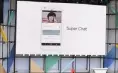 GoogleI/O大会国际版网红直播SuperChat平台下载地址,神似陌陌
GoogleI/O大会国际版网红直播SuperChat平台下载地址,神似陌陌2022-08-27 01:07:38
 荣耀HONOR 20青春版手机评测 Lite手机多少钱
荣耀HONOR 20青春版手机评测 Lite手机多少钱2022-08-25 23:25:08
 手机店苹果卡针多少钱?万万没想到 苹果官方原装SIM卡针卖26元贵的刚刚好
手机店苹果卡针多少钱?万万没想到 苹果官方原装SIM卡针卖26元贵的刚刚好2022-08-18 16:05:50
 iPhoneX全屏幕尺寸有多大?三款iPhone新机尺寸对比
iPhoneX全屏幕尺寸有多大?三款iPhone新机尺寸对比2022-08-17 13:11:25













